يفضل بعض المستخدمين المفكرة الكلاسيكية القديمة لعدة أسباب. يبدأ بشكل أسرع بكثير من التطبيق الجديد المستند إلى المتجر. كما أن لديها تأكيدًا للخروج عندما تكون بعض التغييرات غير محفوظة. وأخيرا، فهو لا يحتوي على علامات تبويب، مما يسمح بإدارة عملك في الوضع الكلاسيكي متعدد النوافذ.
سائق IP2770
تخطط Microsoft أيضًا لدمج الذكاء الاصطناعي في برنامج Notepad الحديث، والذي سيعيد كتابة النصوص وتلخيصها. ولكن هناك متمردين من مساعدي الطيار بين المستخدمين يعارضون هذه الإضافة بشكل قاطع!
من الواضح أن تطبيق Windows 11 له إيجابيات وسلبيات. على سبيل المثال، فهو يدعم المظهر الداكن. كما أنه يحفظ 'الجلسة' تلقائيًا، أي أن جميع مستنداتك ستفتح من حيث توقفت، بما في ذلك المستندات التي لم تحفظها حتى!
لكنه يبدأ بشكل أبطأ بكثير، ويستهلك الكثير من الموارد مقارنة بالمحرر الكلاسيكي الصغير الذي ينطلق بسرعة كبيرة. يهتم الكثيرون بإعادة الأخير إلى نظام التشغيل.

دعونا نراجع كيفية استعادة برنامج 'المفكرة' القديم على نظام التشغيل Windows 11. هناك في الواقع طريقتان للقيام بذلك، ولكننا سوف نتعرف على كليهما. سنبدأ ببرنامج إعداد مخصص باستخدام برنامج Notepad المبني من موارد Windows 10.
للحصول على برنامج Notepad الكلاسيكي لنظام التشغيل Windows 11، قم بما يلي.
محتويات يخفي تحميل المفكرة الكلاسيكية لنظام التشغيل Windows 11 تعطيل التطبيق الحديث واستعادة المفكرة الكلاسيكية القديمة الخطوة 1. قم بتثبيت التطبيق الكلاسيكي إذا كان مفقودًا الخطوة 2. قم بتعطيل الاسم المستعار لـ Store Notepad الخطوة 3. أضف اقترانات الملفات إلى المفكرة الكلاسيكية تحميل ملفات ريج الخطوة 4. قم بإنشاء اختصار قائمة ابدأ للإصدار الكلاسيكي إرجاع كل شيء إلى الإعدادات الافتراضيةتحميل المفكرة الكلاسيكية لنظام التشغيل Windows 11
- اذهب الى الموقع التاليوتحميل برنامج الإعداد.
- قم بتشغيل برنامج التثبيت، واتبع الخطوات.
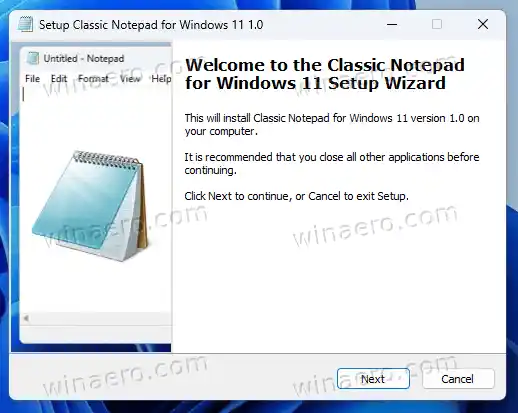
- سيطلب المثبت المجلد الوجهة، ولكن المجلد الافتراضيملفات البرنامجالمفكرةجيد بما فيه الكفاية.
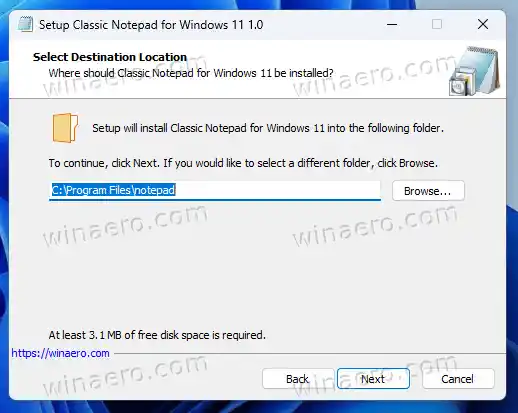
- في الخطوة التالية عليك الضغط على 'أفتح الإعداداتزر وانقرالأسماء المستعارة لتنفيذ التطبيق. هناك، قم بتعطيلnotepad.exeالاسم المستعار. وإلا فإنه سيمنع القديم من البدء.
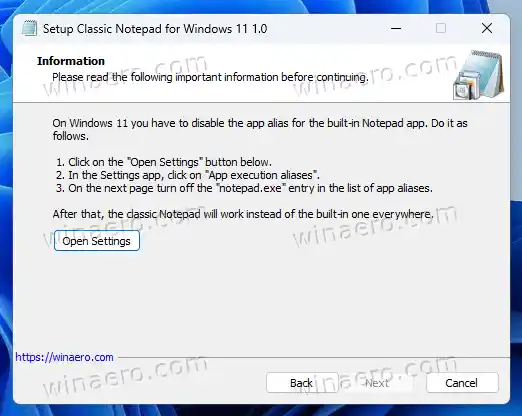
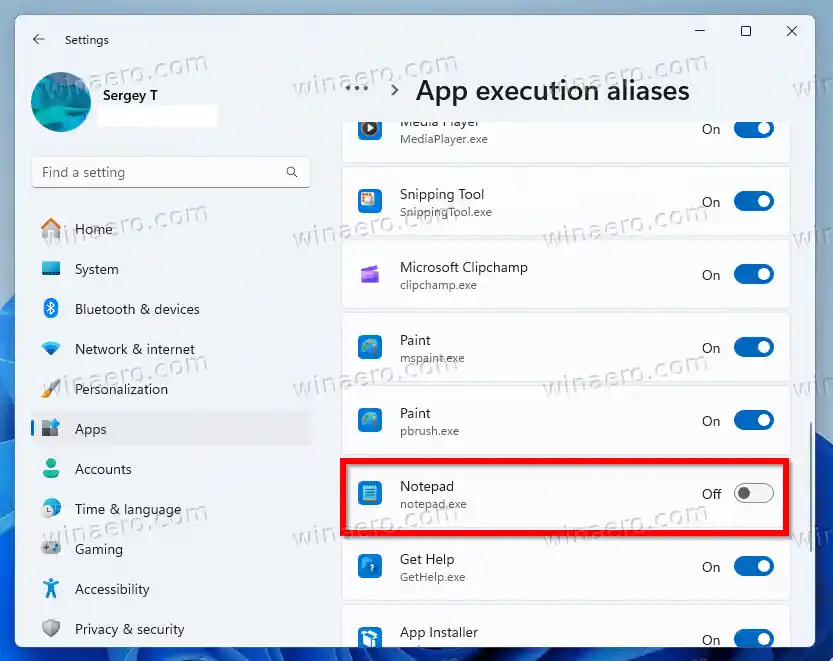
- أخيرًا، ارجع إلى برنامج التثبيت، وأنشئ اختصار سطح المكتب إذا أردت ذلك.
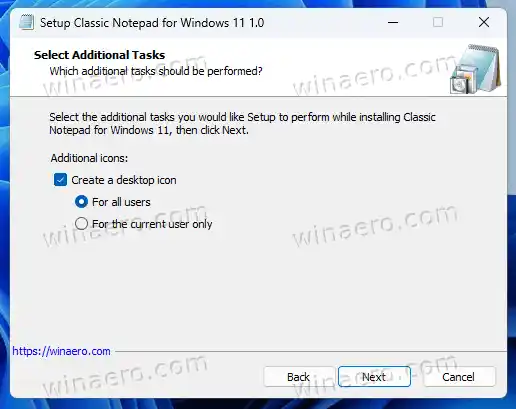
- انقرينهي. Voila، الآن لديك برنامج Notepad الكلاسيكي المثبت على نظام التشغيل Windows 11 الخاص بك.
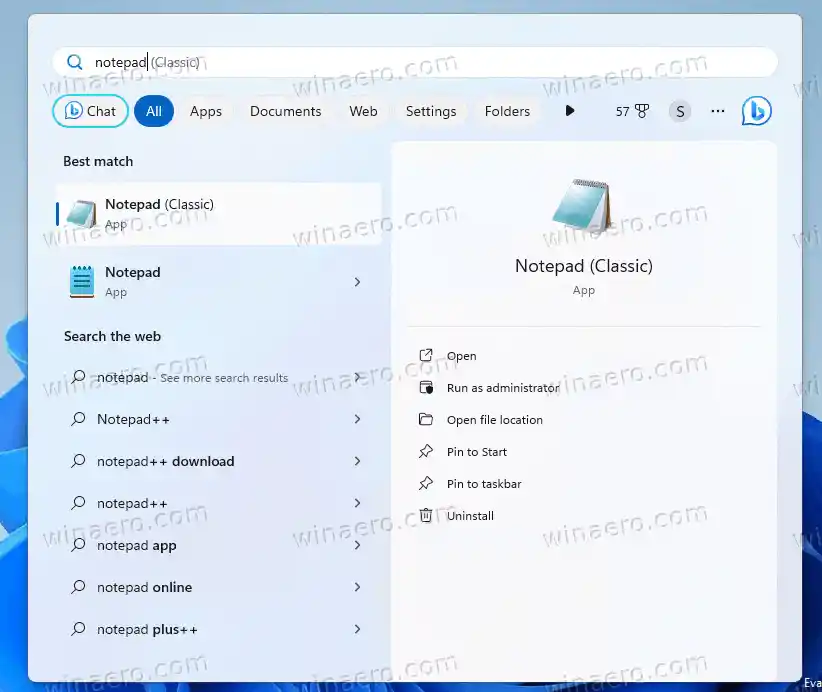
انتهيت.
تم إنشاء برنامج التثبيت باستخدام ملفات Windows 11 22H2 الأصلية التي لم يتم التلاعب بها. يأتي برنامج التثبيت مزودًا بمجموعة كاملة من الإعدادات المحلية ودعم لغة واجهة المستخدم، لذلك سيكون برنامج Notepad دائمًا بلغتك الأم. وهو يدعم اللغات التالية:
ar-sa، bg-bg، cs-cz، da-dk، de-de، el-gr، en-gb، en-us، es-es، es-mx، et-ee، fi-fi، fr- ca، fr-fr، he-il، hr-hr، hu-hu، it-it، ja-jp، lt-lt، lv-lv، nb-no، nl-nl، pl-pl، pt-br، pt-pt، ro-ro، ru-ru، sk-sk، sl-si، sr-latn-rs، sv-se، th-th، tr-tr، المملكة المتحدة-ua، zh-cn، zh-hk، zh-tw.
تحديث بطاقة الفيديو الخاصة بي
علاوة على ذلك، فإنه سيضيف التطبيق إلى قائمة سياق File Explorer. ستتمكن من فتح أي ملف به!
يقوم المثبت بتسجيل |_+_| كاسم مستعار للتنفيذ، بحيث يمكنك تشغيله بهذه الطريقة من أي مكان وأي تطبيق! على سبيل المثال، الدخولnotepad.exeفي اليجريسيؤدي مربع الحوار (Win + R) إلى إظهار التطبيق الكلاسيكي وليس التطبيق الأحدث.
بالإضافة إلى ذلك، ستظهر المفكرة الكلاسيكية في ملففتح مع الحوارمما يتيح لك خيار تعيينه كمحرر افتراضي للملفات النصية.

يضيف المثبت نفسه إلىالإعدادات > التطبيقات > التطبيقات المثبتة. ومن هناك، يمكنك إلغاء تثبيته كأي تطبيق عادي آخر.

إذا لم يكن تنزيل الملفات القديمة هو الحل المناسب لك، فإليك حل بديل. يمكنك تعطيل برنامج 'المفكرة' الحديث، وسيعود نظام التشغيل Windows 11 إلى محرر النص العادي المدمج القديم. ويظل متاحًا في نظام التشغيل، حيث لا يزال يُستخدم في WinRE وOOBE والسيناريوهات الأخرى التي لا يعمل فيها نظام Store الفرعي.
التفاصيل هنا.
وحدة تحكم Xbox One على Xbox 360
تعطيل التطبيق الحديث واستعادة المفكرة الكلاسيكية القديمة
الخطوة 1. قم بتثبيت التطبيق الكلاسيكي إذا كان مفقودًا
- افتح تطبيق الإعدادات (اضغط على Win + I)، وانتقل إلىالنظام > الميزات الاختيارية.
- في الصفحة التالية، ابحث عن المفكرة. يجب تثبيته كما هو موضح في الصورة.
- إذا لم يكن الأمر كذلك، فانقر علىإضافة ميزة اختيارية، وتثبيته يدويًا.
الخطوة 2. قم بتعطيل الاسم المستعار لـ Store Notepad
- يفتحإعدادات(Win + I)، وانتقل إلىالتطبيقات > إعدادات التطبيق المتقدمة.
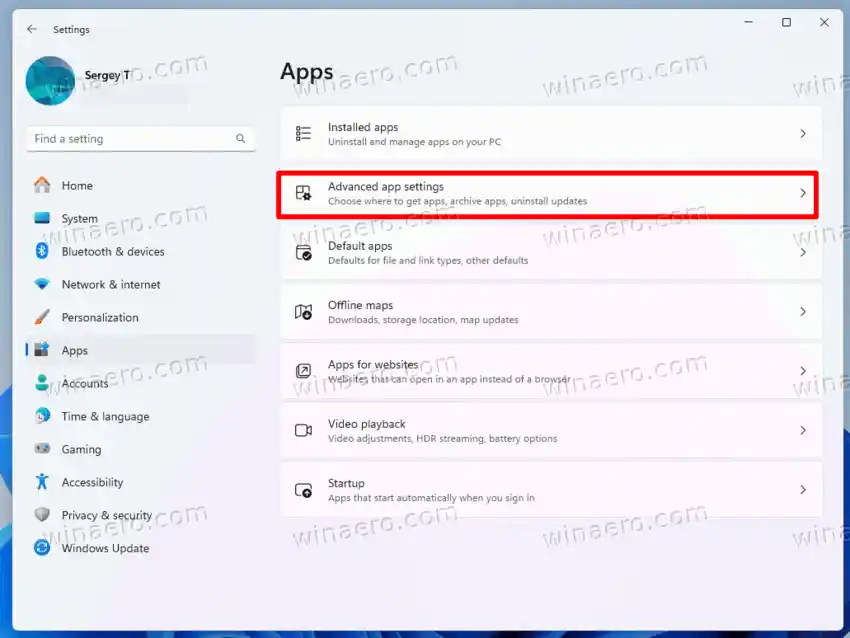
- في الصفحة التالية اضغط علىالأسماء المستعارة لتنفيذ التطبيق.
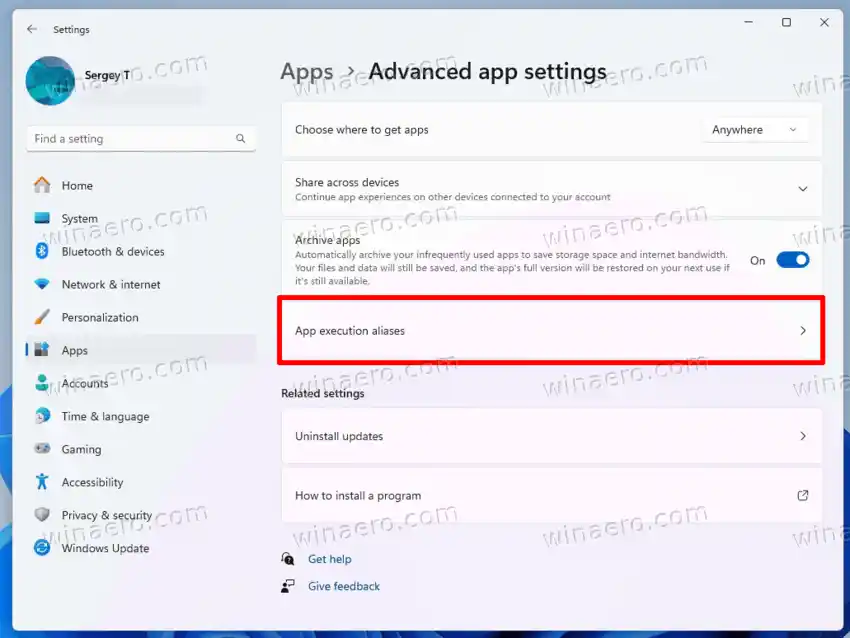
- الآن، في قائمة الأسماء المستعارة للتنفيذ، ابحث عنnotepad.exeوأطفأخيار التبديل بجانبه.
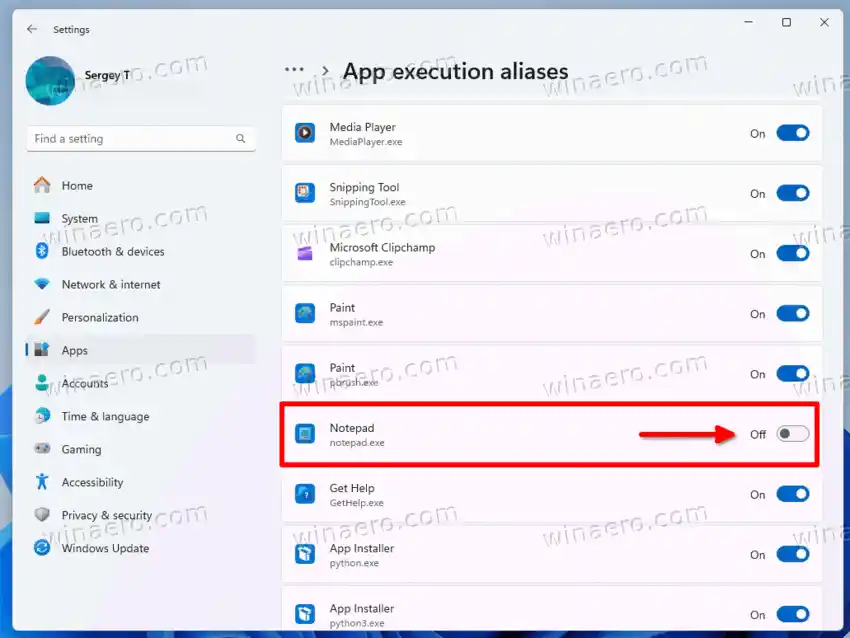
من الآن فصاعدا، المفكرة القديمة هي المفكرة الافتراضية الخاصة بك. حاول تشغيله من مربع الحوار 'تشغيل'. ستجد أنه بالفعل تطبيق قديم، وليس التطبيق الحديث الذي يحتوي على علامات تبويب. ولم تقم حتى بتثبيت أي شيء تابع لجهة خارجية.

والشيء التالي هو إظهاره في قائمة السياق وربطه بالملفات النصية.
الخطوة 3. أضف اقترانات الملفات إلى المفكرة الكلاسيكية
- اضغط على Win + R، واكتبرجديتفي تطبيق محرر التسجيل.
- الصق المسار التالي في شريط العناوين واضغط على Enter لفتح المفتاح المطلوب: |_+_|.
- انقر بزر الماوس الأيمن فوق |_+_| المجلد في الجزء الأيسر، ثم حددجديد > مفتاحمن القائمة.
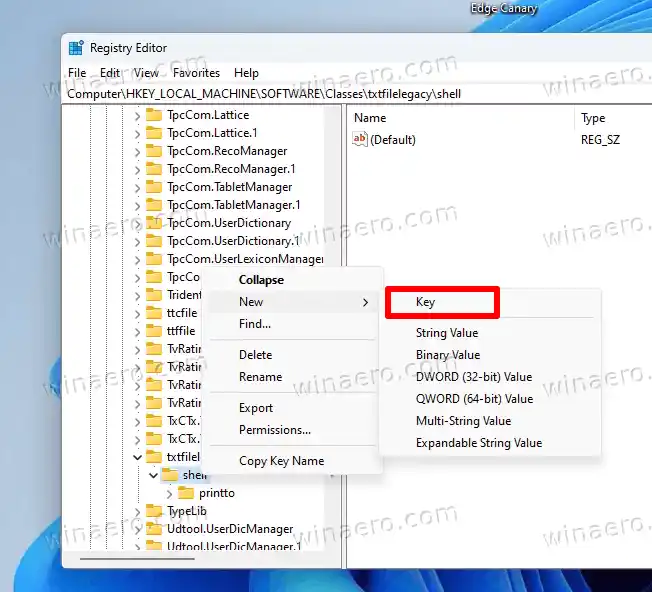
- قم بتسمية المفتاح الجديديفتح.
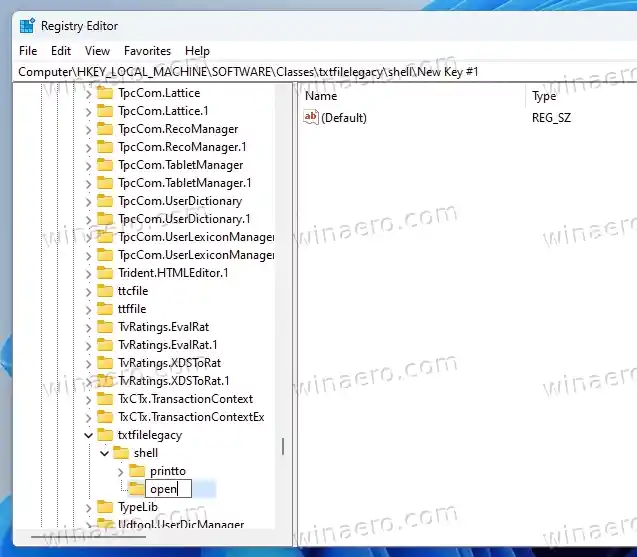
- الآن انقر بزر الماوس الأيمن علىيفتحالمفتاح الذي قمت بإنشائه للتو ثم اختر مرة أخرىجديد > مفتاح. هذه المرة قم بتسمية المفتاح الجديديأمر.
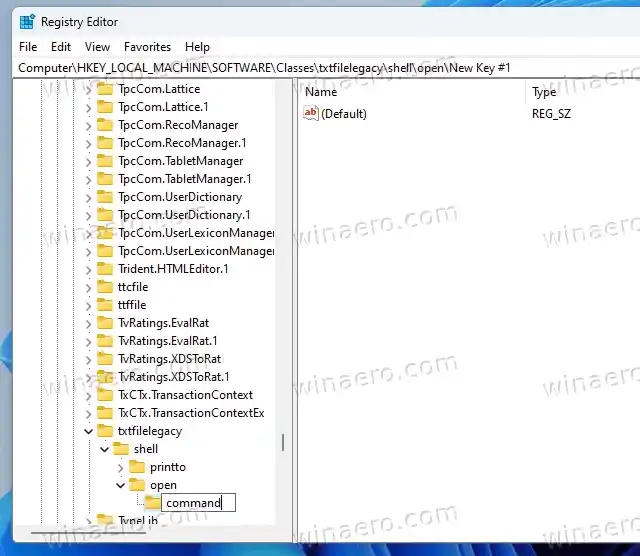
- وأخيرا، انقر نقرا مزدوجا فوققيمة غير مسماة (افتراضية).في الجزء الأيمن منيأمرمفتاح لتحريره. اضبط بيانات القيمة الخاصة به على |_+_|.
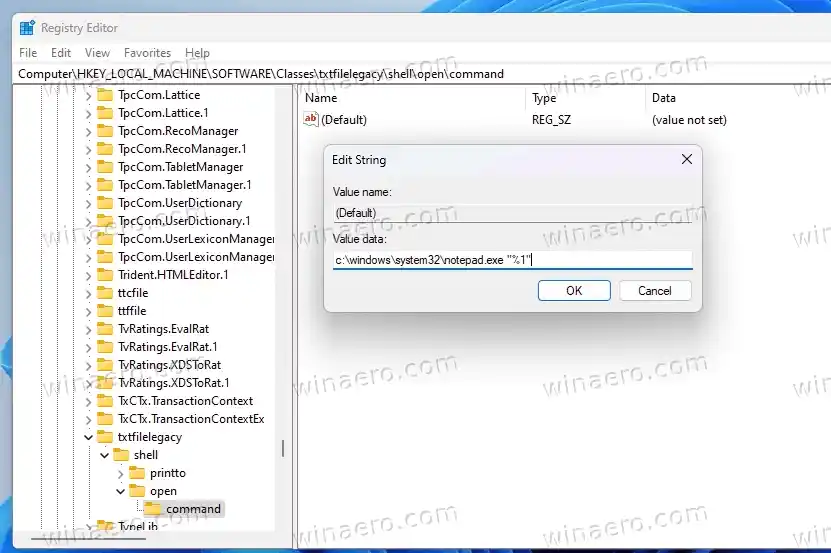
- الآن، انقر بزر الماوس الأيمن فوق أي ملف نصي (.txt) في مستكشف الملفات لديك، ثم حددافتح باستخدام > اختر تطبيقًا آخر.
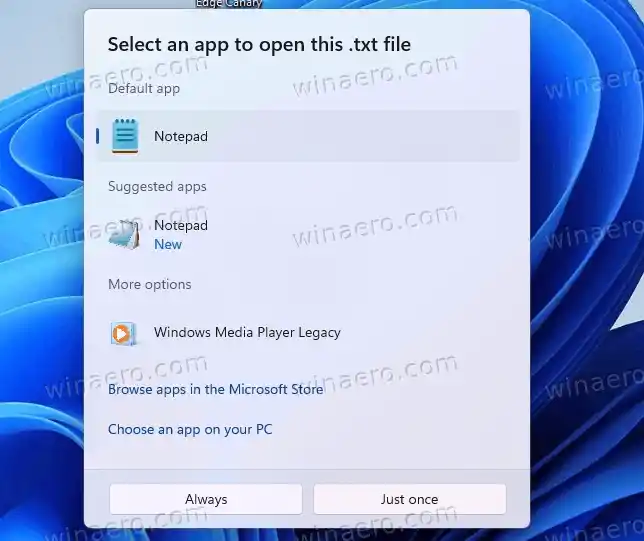
- يختارالمفكرة الأخرىباستخدام الأيقونة القديمة وانقر فوقدائماً.
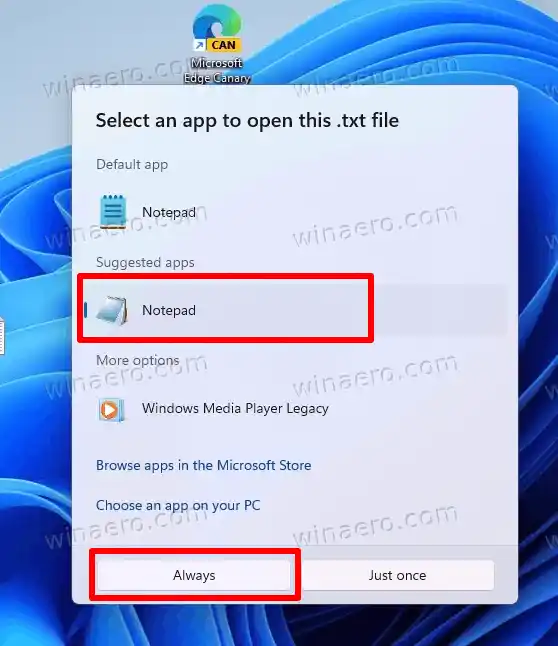
انتهيت! الآن، يمكنك النقر نقرًا مزدوجًا فوق ملف نصي (.txt) في أي مكان في File Explorer. سيتم فتحه في المفكرة الكلاسيكية!
توقف الصوت الخاص بي عن العمل
تحميل ملفات ريج
لتجنب تعديلات التسجيل اليدوية، يمكنك تنزيل ملفات REG جاهزة للاستخدام من هنا.
تحميل ملفات ريج
قم بفك ضغط الملف المضغوط بواسطة الرابط أعلاه إلى أي مجلد. سوف ترى اثنينريجملفات.
- |_+_| - يضيف التعديلات التي تمت مراجعتها إلى السجل.
- |_+_| - هذا هو ملف التراجع.
انقر نقرًا مزدوجًا فوق الخيار الأول لإنشاء ملفات نصية تتعامل مع برنامج 'المفكرة' الكلاسيكي.
والآخر يلغي هذا التغيير.
بعد القيام بكل هذه الخطوات، سوف تحصل على تطبيق Notepad القديم في كل مكان. سيتم تشغيله حتى لإدخالات قائمة السياق 'تحرير'. على سبيل المثال عندما انتالتحول + النقر بزر الماوس الأيمنملف .reg في File Explorer واختر 'Edit'، وسيتم فتحه في التطبيق الكلاسيكي!
والشيء الرائع الآخر هو أن الأمر الآخر، 'التحرير في المفكرة'، لا يزال يفتح الملفات في التطبيق الجديد. لديك الآن خيار أي واحد لاستخدامه.
بشكل افتراضي، تحتوي القائمة 'ابدأ' فقط على اختصار لأحدث برنامج 'المفكرة'. لا توجد طريقة للنقر بالماوس لتشغيل الإصدار القديم من قائمة 'ابدأ'. لكنها مشكلة سهلة الإصلاح.
- انقر بزر الماوس الأيمن فوق خلفية سطح المكتب، ثم حددجديد > اختصارمن قائمة السياق.
- قم بإنشاء اختصار جديد لـC:WindowsSystem32
otepad.exeملف.
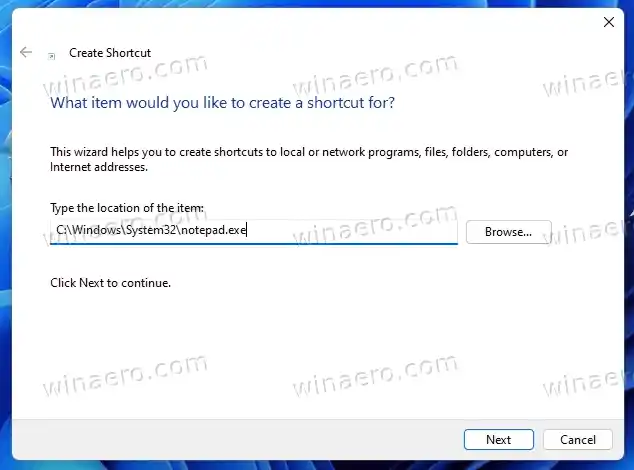
- اضغط على Win + R، واكتب |_+_| أمر شل. هاهنا.
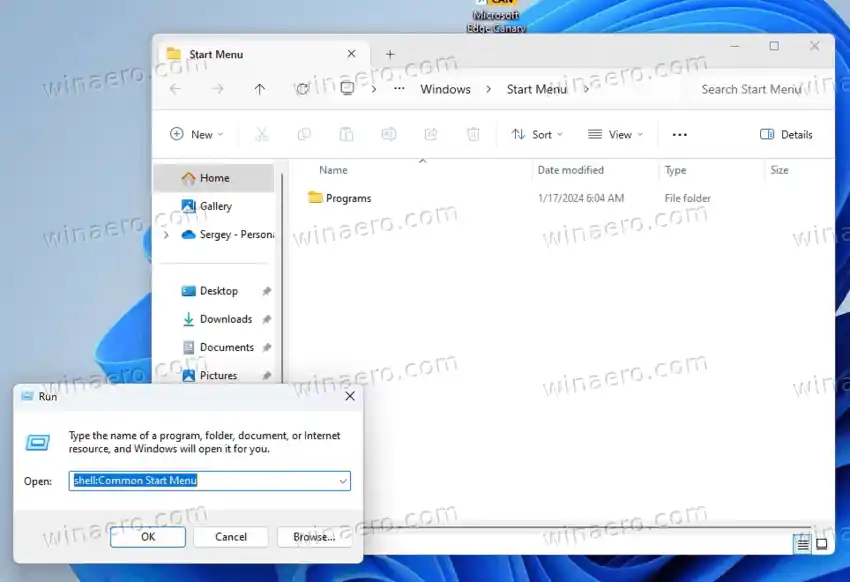
- سيتم فتح 'مستكشف الملفات' مع المجلد الذي يحتوي على اختصارات قائمة 'ابدأ' لجميع المستخدمين.
- انقر نقرًا مزدوجًا فوقالبرامجمجلد فرعي لفتحه. سوف تضع الاختصار الخاص بك هناك.
- قم بقص الاختصار الذي قمت بإنشائه في الخطوة رقم 2، والصقه هنا. انقر فوقيكمللتأكيد العملية.
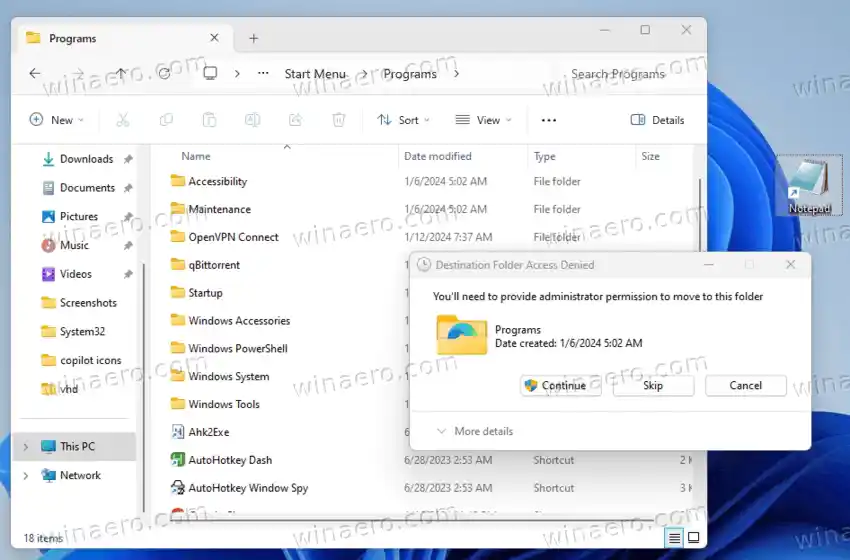
- الآن افتح قائمة ابدأ. لديك الآن اختصاران للمفكرة لكلا التطبيقين.
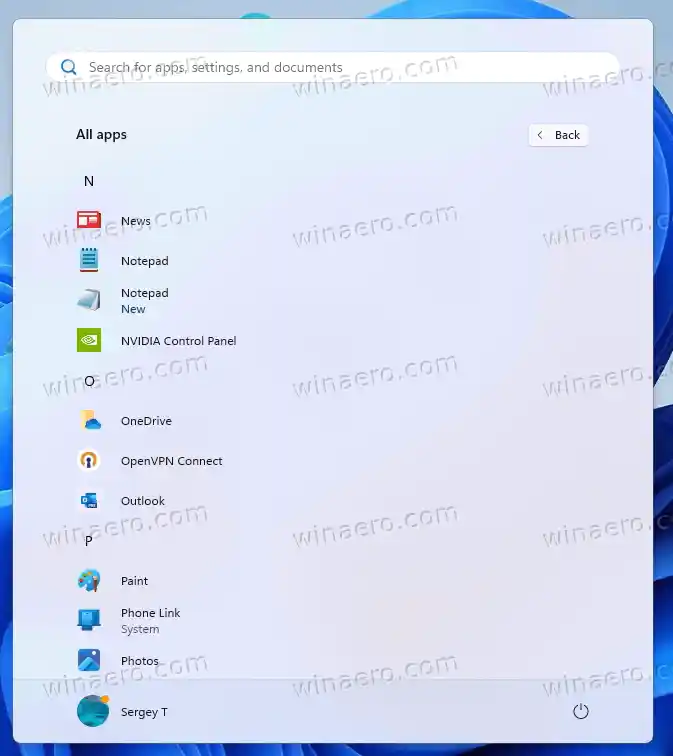
علاوة على ذلك، لا يزال بإمكانك تشغيل جهازي Notepads في وقت واحد. يظل برنامج 'المفكرة' الحديث متاحًا في قائمة 'ابدأ'.

إرجاع كل شيء إلى الإعدادات الافتراضية
إذا قررت يومًا ما أن هذا هو الوقت المناسب للمضي قدمًا واستخدام برنامج 'المفكرة' الحديث، فمن السهل استعادة الإعدادات الافتراضية.
في البداية قم بحذفالمفكرةالاختصار في قائمة ابدأ منC:ProgramDataMicrosoftWindowsقائمة ابدأالبرامجمجلد.
الخطوة التالية هي فتح regedit.exe، والانتقال إلى |_+_|، وحذف |_+_| المفتاح الفرعي.
كيفية اصلاح شاشة الموت الزرقاء
والخطوة الأخيرة: افتحإعدادات(Win + I)، انتقل إلىالتطبيقات > إعدادات التطبيقات المتقدمة > الأسماء المستعارة لتنفيذ التطبيق. قم بتمكين إدخال المفكرة وستكون جاهزًا للبدء.
مهما كانت الطريقة التي تفضلها، الحزمة أو الخطوات اليدوية، كلاهما سوف يستعيدان المفكرة الكلاسيكية القديمة على نظام التشغيل Windows 11 لك بسهولة.
هذا كل شيء.

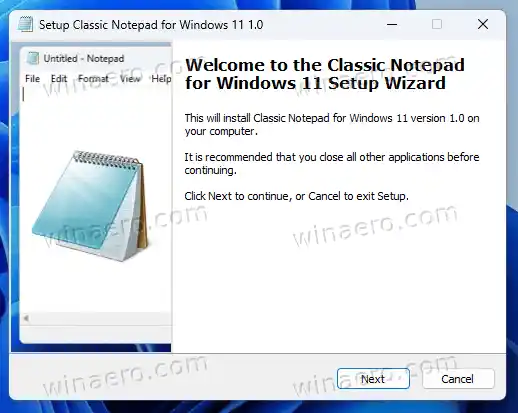
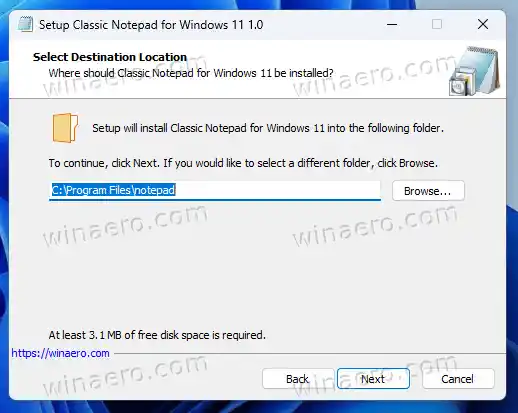
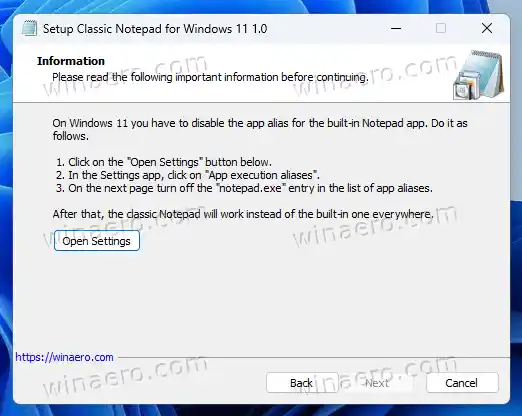
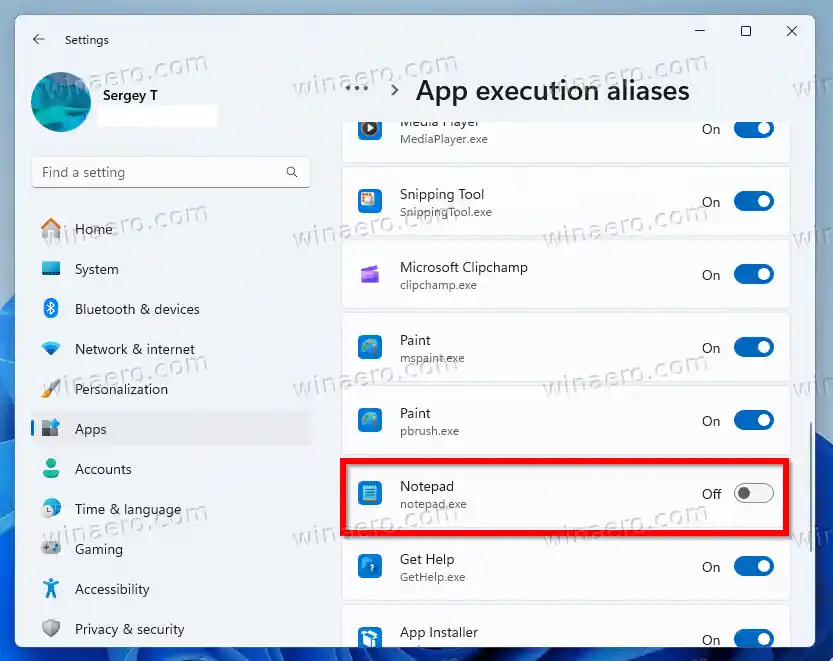
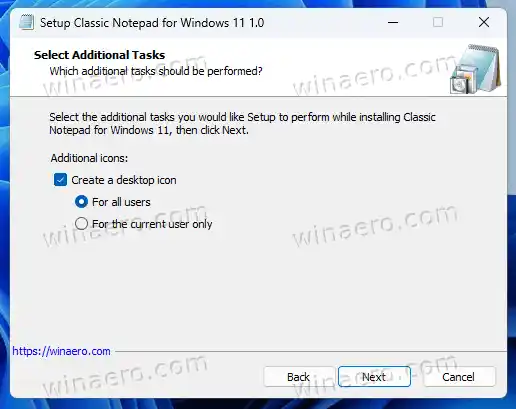
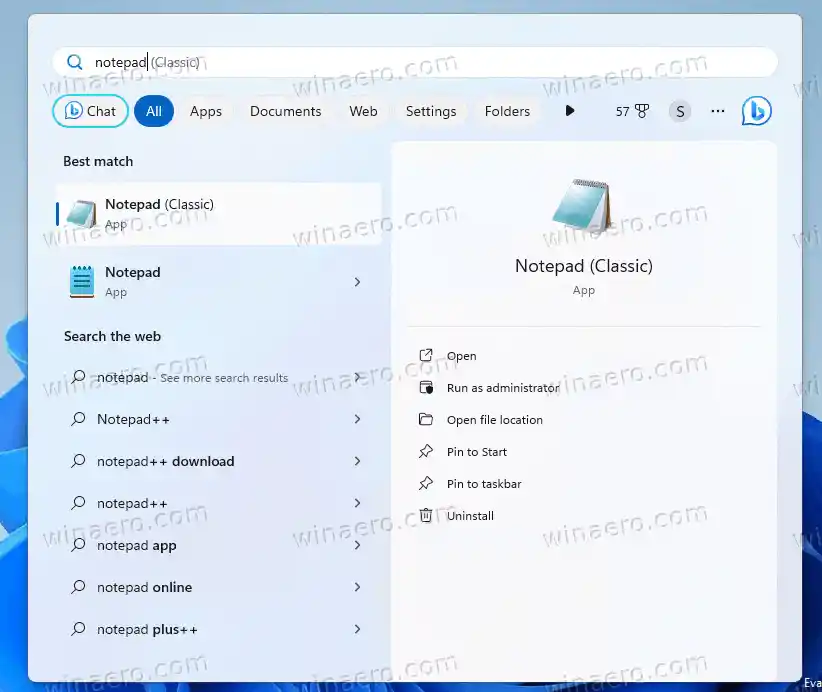
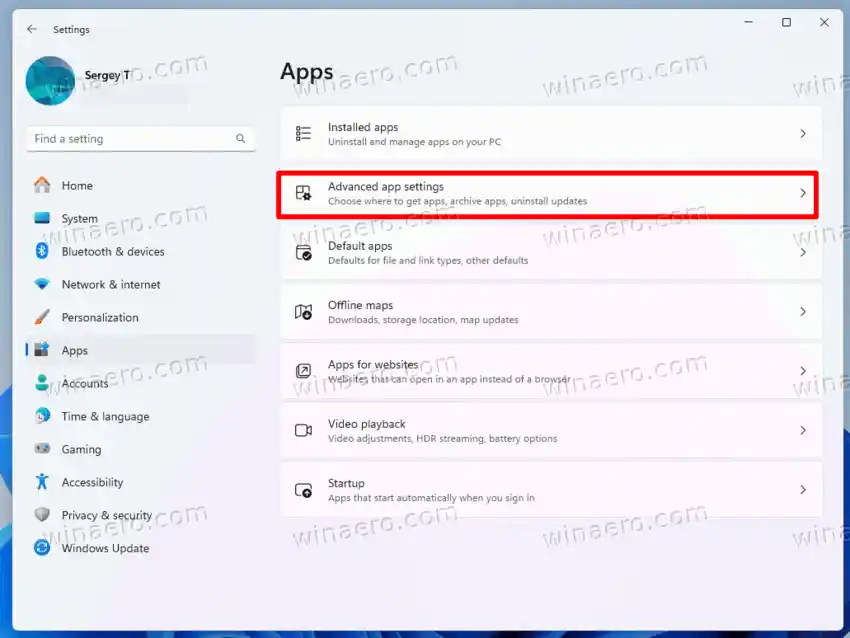
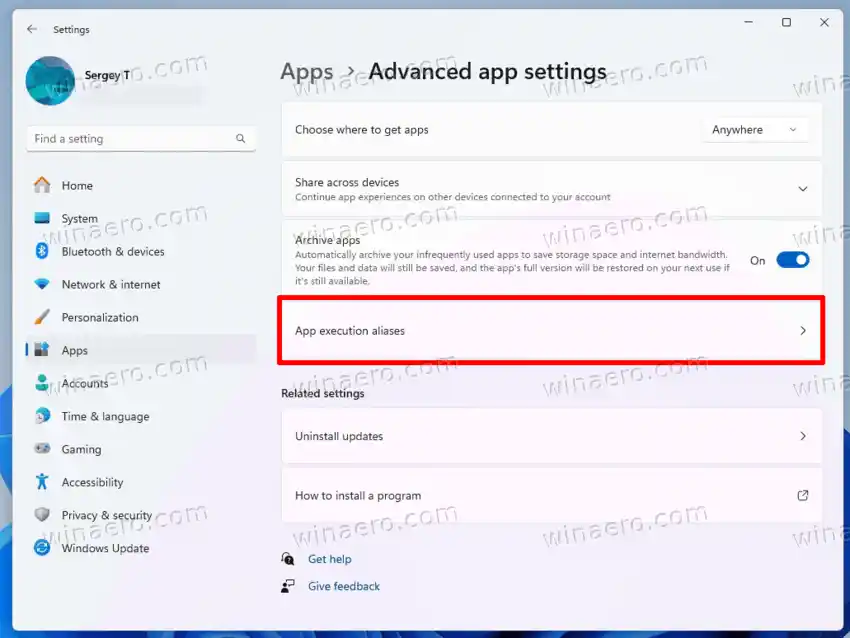
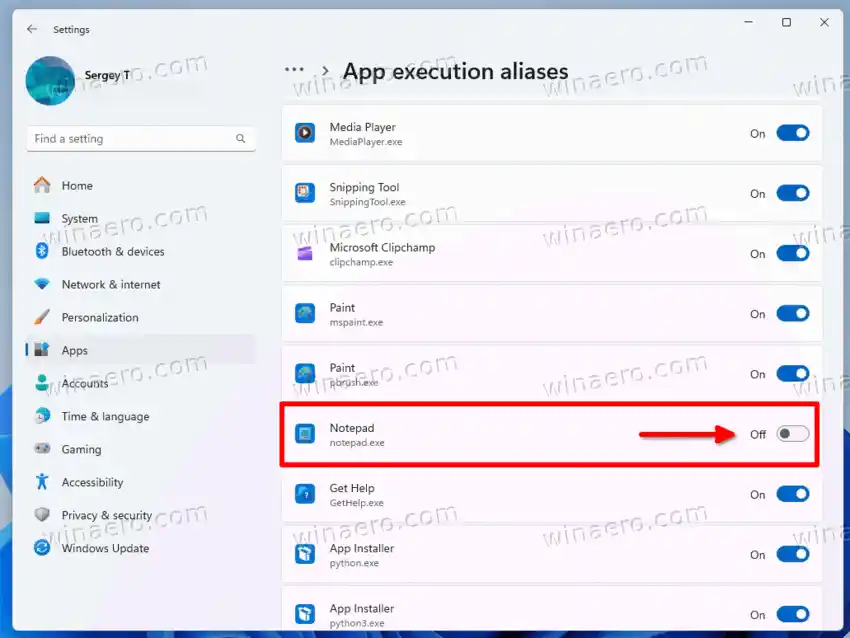
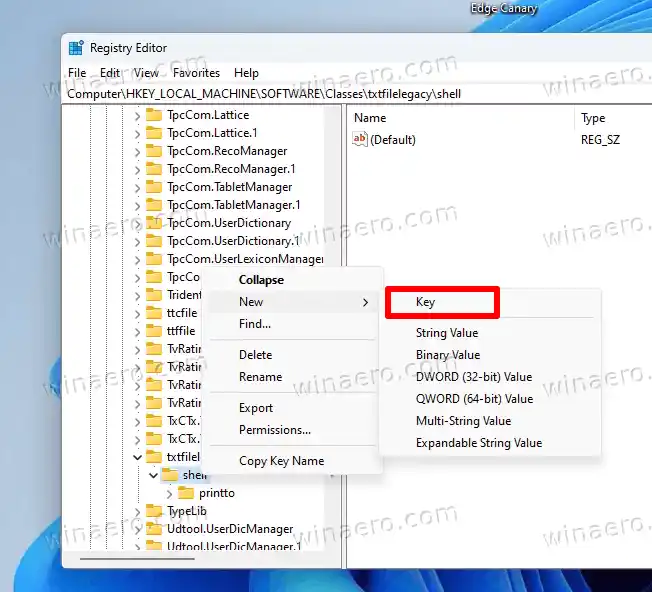
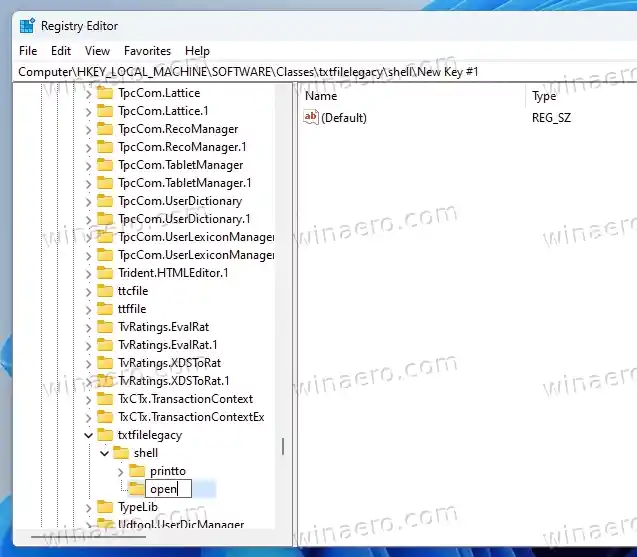
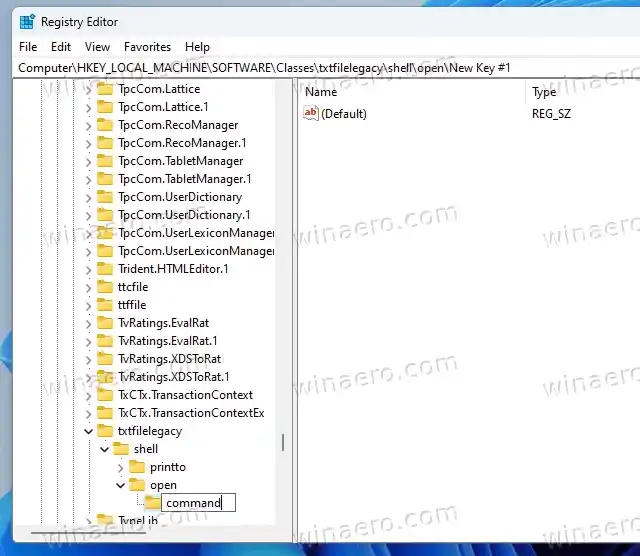
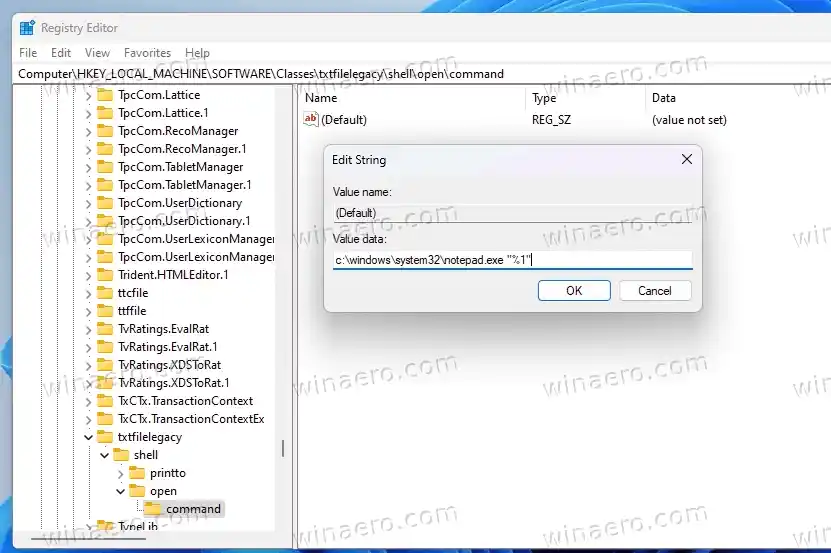
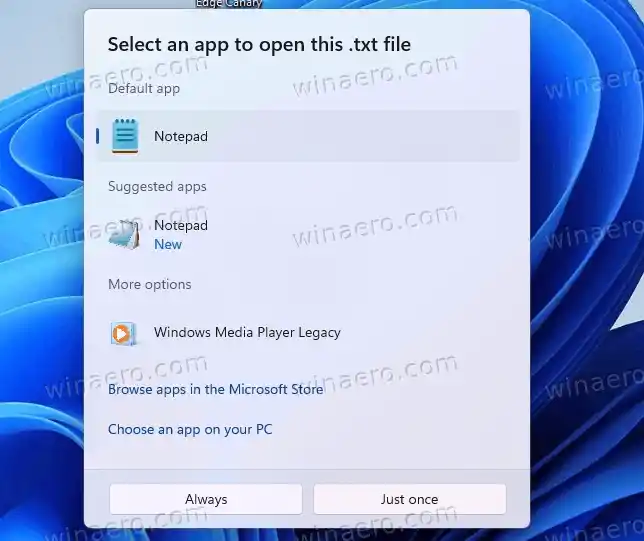
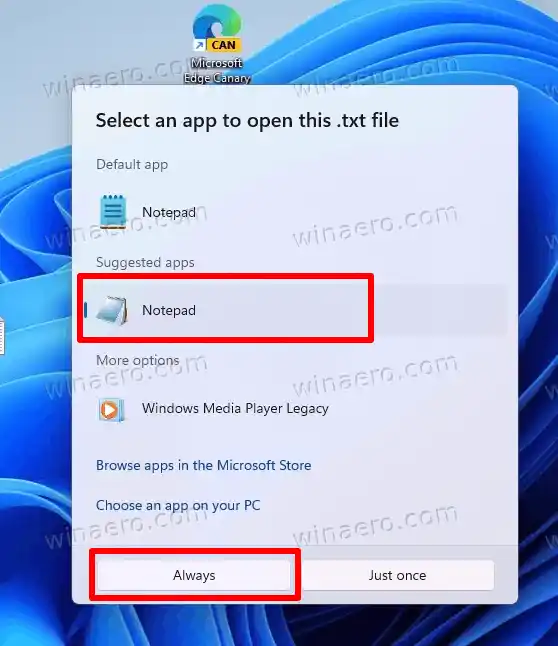
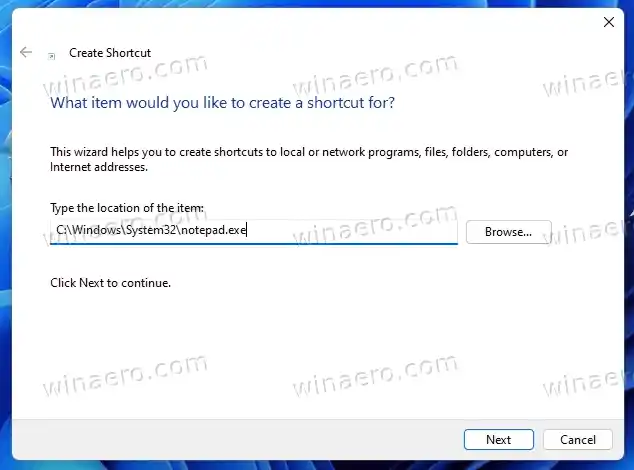
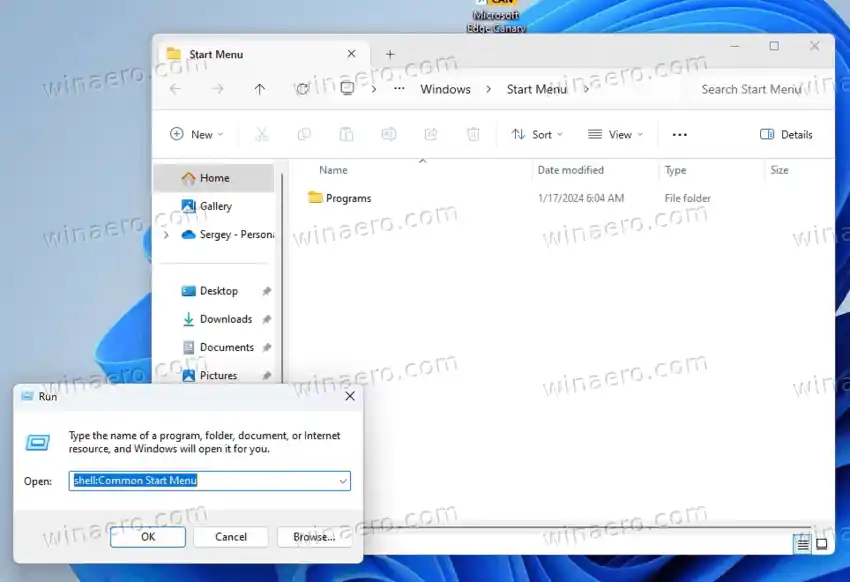
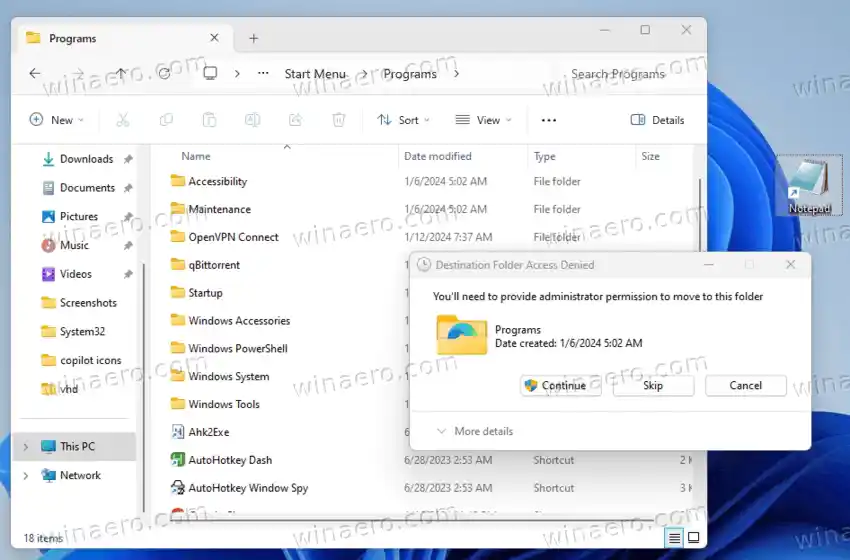
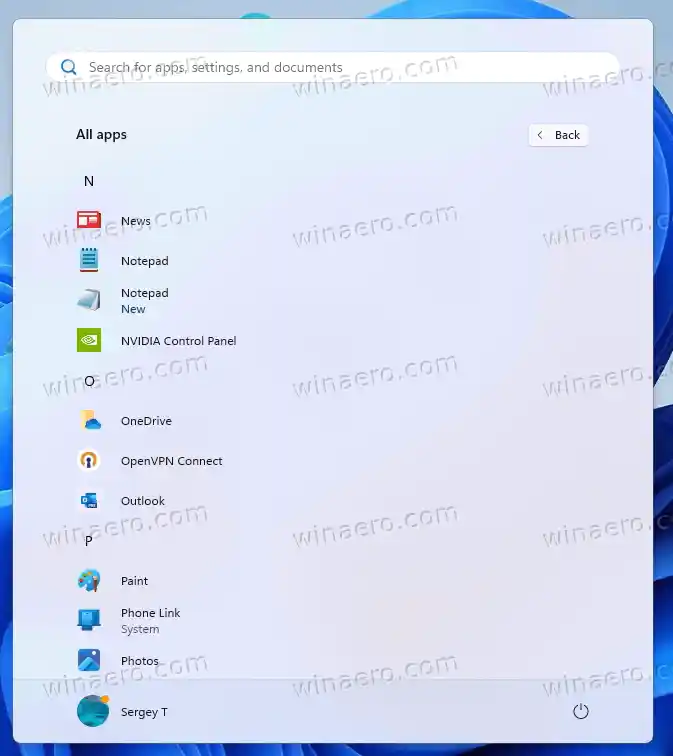











![[إصلاح] شاشة سامسونج التي لا تعمل](https://helpmytech.org/img/knowledge/70/samsung-monitor-that-is-not-working.webp)













